Este artigo mostrará as etapas para remover a senha do PC com Windows 10 e desbloqueá-la removendo-a. As senhas são agora parte integrante de nossa vida online diária. Qualquer que seja a conta que você usa, você pode já tê-la protegido com uma senha ou PIN. E se você estiver usando uma conta pública, as senhas se tornam ainda mais importantes. No entanto, pode haver momentos em que você queira quebrar essas algemas.
Por exemplo, você pode considerar remover a senha do seu PC doméstico que somente você pode acessar. Você também pode acessar as configurações várias vezes ao dia, portanto, inserir essas senhas sempre pode ser irritante. Portanto, se você, como outros usuários, deseja refletir sobre esses pensamentos e deseja se livrar de suas senhas, este guia o ajudará.
Veja abaixo como remover a senha para se livrar da senha do PC com Windows 10.
Windows 10: como remover sua senha
A senha pode ser exibida em três telas ao inicializar ou reiniciar o PC, ao cancelar o protetor de tela e ao mudar de usuário. Você pode remover facilmente sua senha das duas primeiras telas dessas três. Na mesma linha, você também pode criar uma conta local que o ajudará nas tarefas mencionadas. Este guia também discutirá isso.
Remover senha da tela de login
Depois de executar as etapas abaixo, assim que seu PC inicializar, você será levado diretamente para a área de trabalho. A caixa de diálogo de senha não aparece mais. Para fazer isso, siga as etapas abaixo.
Passo 1 – Use o atalho de teclado Windows+R para iniciar a caixa de diálogo Executar.
Passo 2 – Em seguida, digite ‘netplwiz’ e pressione Enter. Isso o levará à seção Contas de usuário.
netplwiz
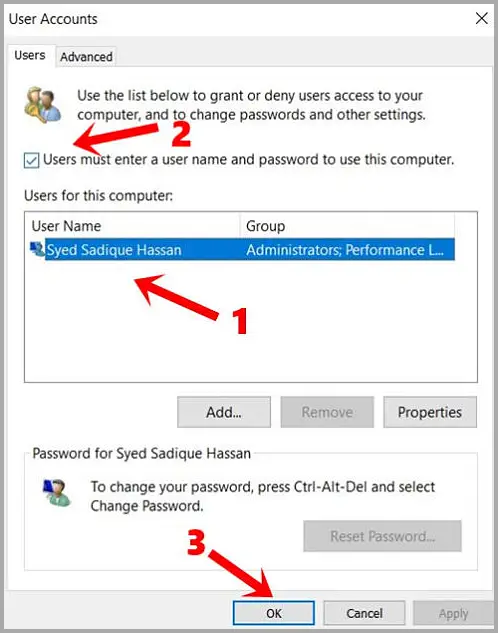
Passo 3 – Agora selecione seu nome de usuário na lista e desmarque a opção “Você deve digitar um nome de usuário e senha para usar este computador”.
Passo 4 – Agora você será solicitado e digitado sua senha e clique em Aplicar > OK.
Todas as configurações estão concluídas. Sua senha foi removida com sucesso da tela de login no Windows 10.
Remover senha do protetor de tela
Se você deixar o computador ocioso por muito tempo, o protetor de tela poderá funcionar. Ele pode ser facilmente desfeito com um simples movimento do mouse, mas você será solicitado a digitar sua senha. Essa camada extra de proteção pode ser útil em um ambiente público, mas pode ser um tanto desnecessária se for o seu próprio PC. Isso significa que você pode remover facilmente essa senha extra usando as instruções fornecidas abaixo.
Passo 1 – Use o atalho Windows+I para abrir o menu Configurações.
Passo 2 – Em seguida, vá para a seção Contas e clique na opção Login na barra de menu à esquerda.
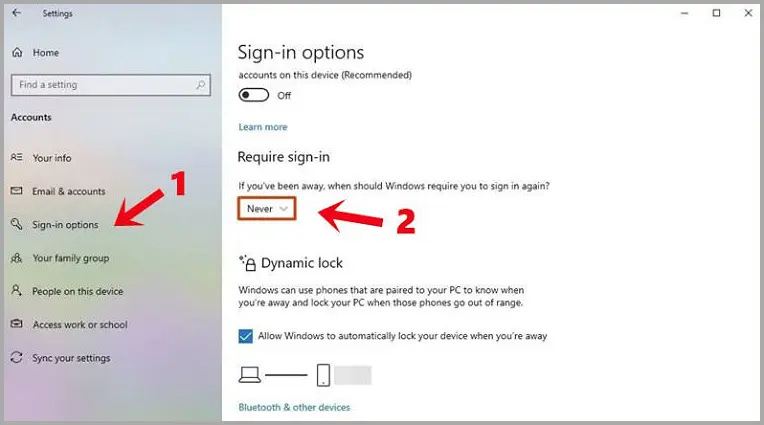
Etapa 3 – Selecione Nunca no menu suspenso na opção Login obrigatório.
Passo 4 – Agora role até a parte inferior da página e clique no link Bloquear texto da tela.
Passo 5 – Basta desmarcar a opção ‘Mostrar tela de logon ao reiniciar’.
Também removi a senha do protetor de tela no meu PC com Windows 10. A partir de agora, a caixa de diálogo de senha não será exibida ao cancelar o protetor de tela.
Usando uma conta local
Além da conta padrão da Microsoft, também existem contas locais que você pode usar no seu PC com Windows. Se falamos de direitos e privilégios, eles são os mesmos de uma conta básica. No entanto, talvez você não consiga acessar produtos como OneDrive, Office 365 etc. porque sua conta local não está associada à sua conta da Microsoft. Por outro lado, se você executar a Windows Store em uma conta local, sua conta será convertida em uma conta da Microsoft. Portanto, antes de prosseguir, tenha em mente o seguinte:
Passo 1 – Procure por Configurações no menu Iniciar.
Passo 2 – Dentro dele, vá para a seção ‘Minhas informações’ na barra de menu à esquerda.
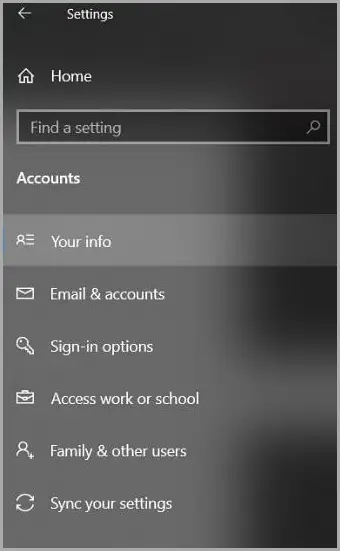
Passo 3 – Em seguida, clique na opção ‘Entrar com uma conta local’.
Passo 4 – Agora insira as credenciais da sua conta e clique em OK. Agora você será levado para a página ‘Inserir informações da conta local’.
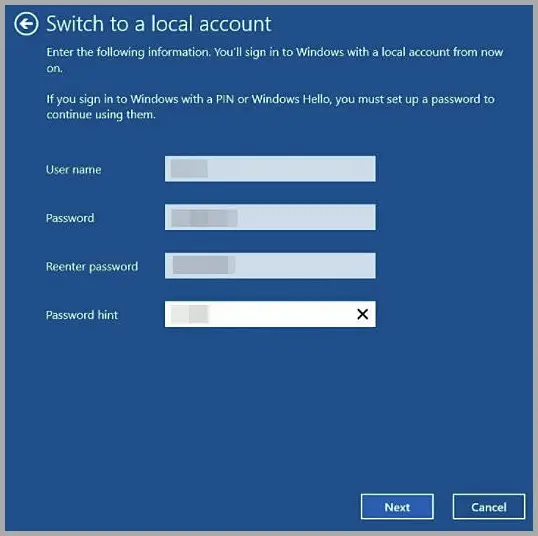
Passo 5 – Se você estiver criando pela primeira vez, digite seu nome de usuário e senha desejados. Por outro lado, se você já possui uma conta local, insira suas credenciais aqui.
Passo 6 – Uma vez feito, agora você pode fazer login na sua conta local usando as credenciais acima.
Isso conclui nosso guia sobre como remover a senha do Windows 10 PC. Analisamos três cenários, seja por meio da tela de login, protetor de tela ou conta local.
fim.













